Apple a adopté récemment un nouveau format pour la prise des photos sur ses appareils sous iOS, les iPhones, iPads et les iPodes. il s’agit du format de fichier HEIC (High Efficiency Image File Format) ou tout simplement en français le format de fichier image haute efficacité. (une extension .heic ou .heif)
L’avantage de cette extension HEIC en plus de la haute efficacité et donc une meilleure qualité est que les photos de cet format sont beaucoup plus légères et ne prennent que 50% d’espace par rapport au format JPEG ou JPG.
Cependant, vous ne pouvez pas ouvrir les photos et les images de cet format sur un ordinateur Windows ni sur un smartphone ou tablette sous Android, et pour cette raison qu’il faut les convertir en d’autres formats compatibles Windows comme JPEG, JPG ou PNG.
Dans cet article, nous allons vous énumérer quelques méthodes pour convertir des fichiers HEIC en JPG facilement et grâce à des utilitaires gratuits et des applications en libre téléchargement pour Windows 10 comme vous pouvez aussi utiliser des convertisseurs d’image en ligne.
#1 – HEIF Image Extensions
HEIF Image Extensions est un utilitaire de Microsoft disponible en téléchargement directement depuis son store d’applications et comme son nom l’indique, il permet aux appareils sous Windows 10 de lire et de visualiser des fichiers et les images qui utilisent le format HEIF.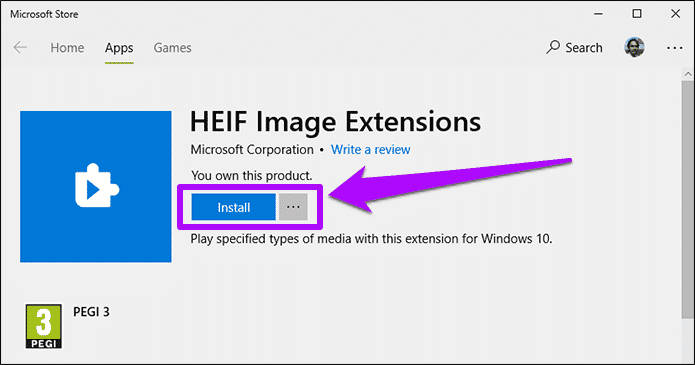
Malheureusement cet utilitaire de Microsoft vous permet seulement de visualiser les images de cet format sans conversion et Windows 10 affichera les vignettes d’aperçu de ces fichiers après son installation.
#2- iMazing 2
iMazing 2 est l’un des meilleurs convertisseurs HEIC disponible sur le web pour les ordinateurs sous Windows 10 et sous Mac OS X, le logiciel est entièrement gratuit, facile en utilisation et sans publicités ni annonces.
#3 CopyTrans
Un autre logiciel qui fait parler de lui dans le domaine des transferts des fichiers entre un iPod ou iPhone et un ordinateur et dans les deux sens. C’est un logiciel très complet et ce qui nous intéresse nous dans ce dernier, c’est qu’il intègre un plugin ou une option qui nous permet la conversion des fichiers HEIC en JPEG si vous le savez pas !
Après avoir installé CopyTrans, cliquez tout simplement avec le bouton droit de la souris sur l’image ou la photo en format HEIC que vous voulez convertir, puis dans le menu contextuel sur Convert to JPEG with CopyTrans comme la photo ci-dessous le montre :
HEIC Converter Free avec son interface propre bien organisée pour une meilleure utilisation vous permet aussi de convertir les formats .heic et .heif. ce qui est bien dans cet outil est la possibilité de convertir plusieurs fichiers HEIC à la fois, ce qui vous permet par exemple de convertir en un coup un album de photo entier.
C’est une astuce plutôt qu’un outil tier de conversion des fichiers HEIC. Je viens de découvrir que cette astuce sur mon iPhone et depuis j’ai plus besoin d’aller chercher des utilitaires comme ceux que j’ai cité en haut pour une simple conversion !
Il est plus simple donc d’utiliser les paramètres photos intégrés dans iOS et qui convertissent automatiquement les fichiers HEIC lors du transfert des photos vers un PC Windows. Pour cela, ouvrez l’application Réglages sur votre iPhone puis descendez jusqu’a Photos, faites ensuite défiler l’écran vers le bas et dans Transfert vers Mac ou PC, choisissez l’option Automatique au lieu de Fichier d’origine.
Et voila, les photos seront maintenant automatiquement converties en format JPG lors de transfert de vos photos et images.